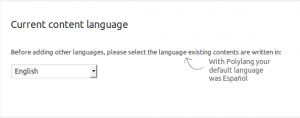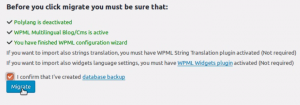プラグイン “Migrate Polylang to WPML “を使えば、PolylangプラグインからWPMLへ簡単にサイトを移行できる。 投稿、ページ、カスタム投稿タイプ、タクソノミーの言語情報を移行する。
必要条件
もちろん、WPMLへの移行にはWPMLアカウントが必要だ。 Multilingual Blogアカウントは、Polylangから来るほとんどのサイトに対応する。 WPMLのすべての特長を享受するには、文字列翻訳と 翻訳管理を含む多言語CMSアカウントを取得する必要がある。
また、Migrate Polylang to WPMLプラグインをインストールする必要がある。
プラグイン「Migrate Polylang to WPML」をダウンロードする
ダウンロードするには、GithubのMigrate Polylang to WPMLにアクセスし、最新リリースを入手する(右サイドバーの最新リリースをクリック)。 読み込まれたページで、好みの形式(zipまたはtar.gz)をクリックする。
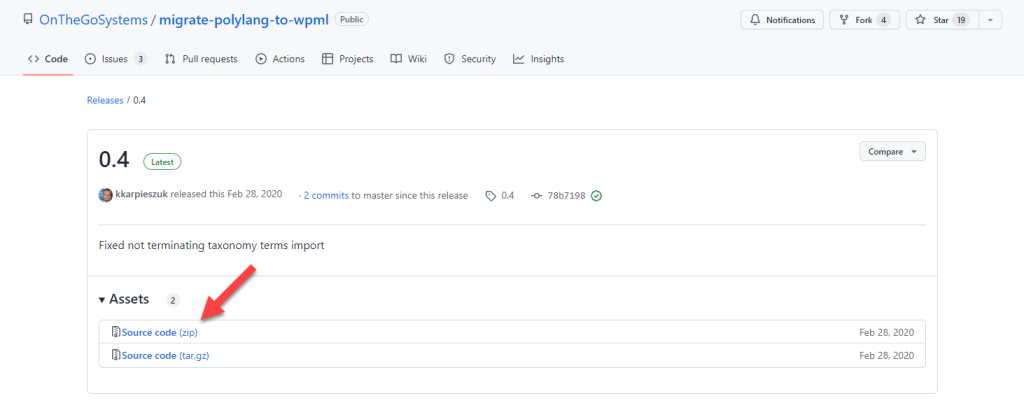
プラグインをダウンロードしたら、他のプラグインと同じようにWordPressサイトにアップロードすることができる:ダッシュボード→プラグインページに行き、新規追加ボタンをクリックする。 次のページで、プラグインのアップロードをクリックし、ダウンロードしたアーカイブを選択する。
移行ステップ1:ポリランデータを保存し、非アクティブにする
ポリランのデータを保存するには、以下の手順に従う:
- ナビゲーション →言語
- 各言語のEditリンクをクリックし、Updateボタンをクリックする。
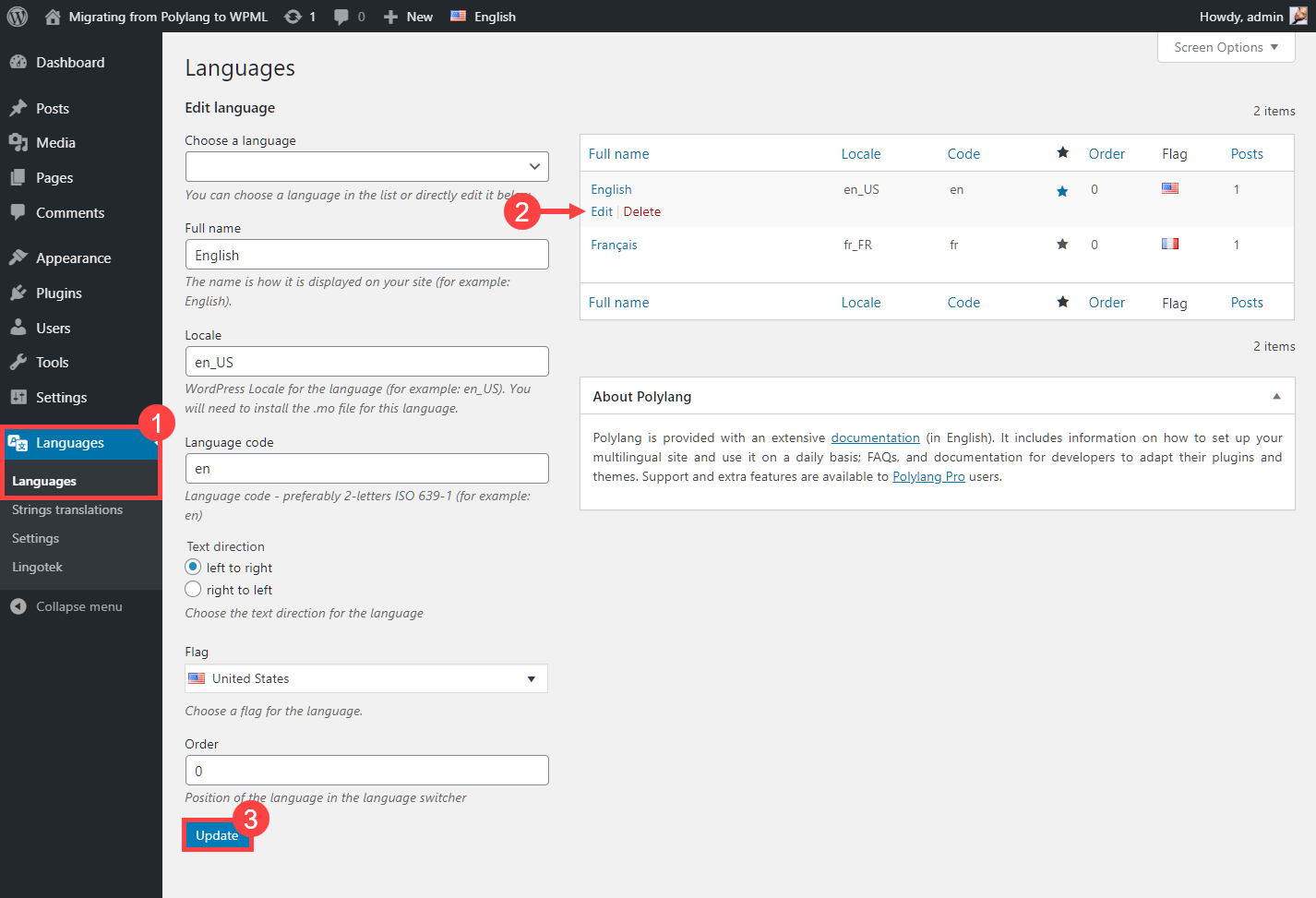
すべての言語についてPolylangのデータを保存した後、WPML移行プロセスを開始する前にPolylangを無効にしなければならない。 Polylangが有効な状態でWPMLを有効にしようとすると、WordPressの致命的なエラーにつながる。 そのため、Requirementsセクションに記載されているすべてのプラグインを有効にする前に、Polylangを無効にすることを忘れないでほしい。
移行ステップ2:データベースのバックアップ
移行プロセスでは、グローバルなサイト設定が変更され、サイト内のすべてのコンテンツの言語情報が更新される。 移行作業を開始する前に、データベースのフルバックアップを作成する必要がある(他のサイトですでに成功した場合でも)。
優れたバックアッププラグインはいくつかあるし、ホスティングコントロールパネルからDBスナップショットを取ることもできる。
移行ステップ3: WPMLウィザードを完了する
WPMLを有効化すると、WPMLインストールウィザードの完了を求めるメッセージが表示される。 これは、Polylangからの移行ユーザーだけでなく、すべてのWPMLユーザーに表示される標準のWPMLプラグインインストールウィザードである。 ウィザードの画面上の指示に従ってほしい。 Polylangで選択した言語と同じ言語を選択することを忘れないこと。 移行プラグインはツールチップを表示し、Polylangのどの設定を選択したかを知らせてくれる:
移行のステップ4:移行を開始する
ダッシュボード → ツール → PolylangからWPMLへの移行 で、”I confirm that I’ve created database backup “のチェックボックスをクリックして、データベースのバックアップを取ったことを確認し(上記のステップ1を参照)、移行ボタンをクリックする。
インポート移行が完了したというメッセージが表示されるまで、このページを閉じないこと。 ウェブサイトのコンテンツサイズによっては数分かかるかもしれない。
サイトを見直し、移行がスムーズに行われたか確認する
移行プロセスが完了したら、すべてが期待通りに動いているかチェックする:
- 投稿は正しい言語で書かれている。
- 言語スイッチャーが正しい翻訳にリダイレクトしている。
移行中に何か問題が発生した場合は、サポートフォーラムで報告してほしい。 移行プロセス中に何かがスタックした場合は、再度実行することができる。 マイグレーションは、まだ処理されていないコンテンツだけを処理する。
移行後に残りのポリランデータを削除するオプションがある。 ポリランデータの削除は数日から数週間延期することを強くお勧めする。 Polylangデータベースのコンテンツの削除は不可逆的なプロセスであることを覚えておいてほしい。 何かが間違っていることに気づいた場合、一度Polylangデータベースが削除されると、移行をやり直すことはできない。
異なるURL構造を扱う
Polylangは常にサイトのルート(example.com)からデフォルトの言語フォルダ(example.com/en/)にリダイレクトする。 WPMLはルートURLにデフォルト言語を表示する。 デフォルト言語のフォルダへのリンクがある場合は、そこからサイトのルートへのサーバーリダイレクトを追加することをお勧めする。
以下の手順に従って、.htaccessを使って301リダイレクトを追加する:
- FTPプログラムを使ってWordPressサイトに接続し、WordPressのルート・フォルダにある「.htaccess」ファイルをダウンロードする。
- ファイルの最後に次の行を追加する:
RedirectMatch 301 /en/$ http://example.com/index.php
(“en “をあなたのデフォルト言語のスラグに、”example.com “をあなたのサイトのURLに置き換える)。
- このファイルをサーバーに再度アップロードする。
最後に、移行プラグインを無効にする。
Migrate Polylang to WPMLプラグインは、移行プロセスにのみ必要である。 それが終わったら、解除すること。 サイトの「プラグイン」ディレクトリから削除することもできる。
助けを求める
万が一、移行プロセスで問題が発生した場合は、サポートフォーラムでチケットを申請してほしい。